メニューバーからアプリを切り替えたり起動したりできる
メニュー内のリストから目的のソフトをクリックするか、アプリ名の頭文字(または2〜3文字)をタイプしてリターンキーを押すと、そのアプリが開きます。
メニューを表示した状態で「command ⌘」キーを押すと、上位9項目の頭に横に数字が表示され、「⌘+1〜9」のキーボードショートカットで切り替えられます。
リストにはよく使うソフトを常時表示させることも可能です。
ランチャーおよび検索モードでは、「command ⌘」キー + 1〜9を押してアプリを起動できます。「command ⌘ + 1」はリストの最初のアプリを起動し、「command ⌘+2」は2番目のアプリを起動します。
「option」キー + 1〜5でお気に入りのフォルダを起動することも可能です。
副ボタンクリックでソフトを隠したり他を隠したりできます。
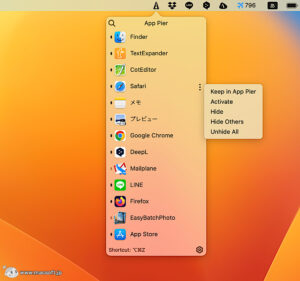
【変更点】
macOS Sequoiaのバグ修正と改善
 2025 初夏セール開催!BuhoCleanerなどの人気アプリが最大60%オフ!
2025 初夏セール開催!BuhoCleanerなどの人気アプリが最大60%オフ!